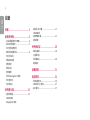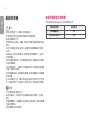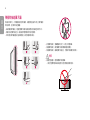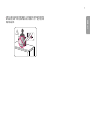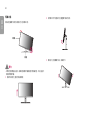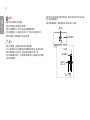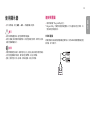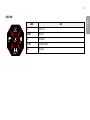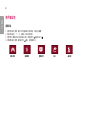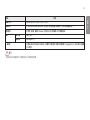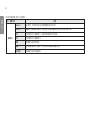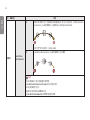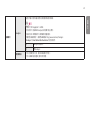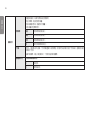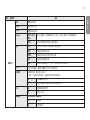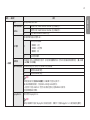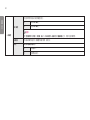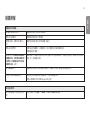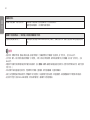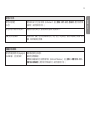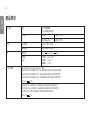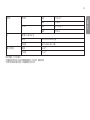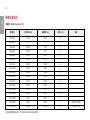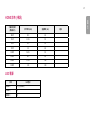LG 27GL650F-B は、滑らかなゲーム体験を望むゲーマーに最適な 27 インチのゲーミングモニターです。 1ms の応答時間、144Hz のリフレッシュレート、FreeSync テクノロジーにより、画面の途切れ、遅延、ゴーストのない、鮮明で滑らかなゲームプレイを実現します。また、HDR10 に対応しており、ゲームや映画の明るい部分と暗い部分のディテールをより鮮やかに表現します。ゲーマー向けの機能として、FPS や RTS 向けに調整されたゲームモードや、画面の中央に十字線を重ねて表示する機能も備えています。さらに、最大 110.0mm の高さ調整が可能で、チルト、スイベル、ピボットにも対応しているので、快適な視聴環境を作り出すことができます。
LG 27GL650F-B は、滑らかなゲーム体験を望むゲーマーに最適な 27 インチのゲーミングモニターです。 1ms の応答時間、144Hz のリフレッシュレート、FreeSync テクノロジーにより、画面の途切れ、遅延、ゴーストのない、鮮明で滑らかなゲームプレイを実現します。また、HDR10 に対応しており、ゲームや映画の明るい部分と暗い部分のディテールをより鮮やかに表現します。ゲーマー向けの機能として、FPS や RTS 向けに調整されたゲームモードや、画面の中央に十字線を重ねて表示する機能も備えています。さらに、最大 110.0mm の高さ調整が可能で、チルト、スイベル、ピボットにも対応しているので、快適な視聴環境を作り出すことができます。




















-
 1
1
-
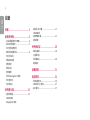 2
2
-
 3
3
-
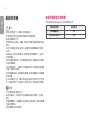 4
4
-
 5
5
-
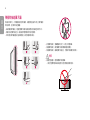 6
6
-
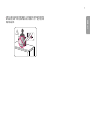 7
7
-
 8
8
-
 9
9
-
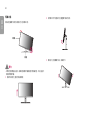 10
10
-
 11
11
-
 12
12
-
 13
13
-
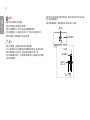 14
14
-
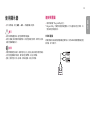 15
15
-
 16
16
-
 17
17
-
 18
18
-
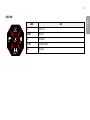 19
19
-
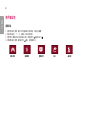 20
20
-
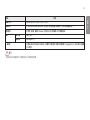 21
21
-
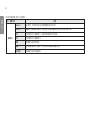 22
22
-
 23
23
-
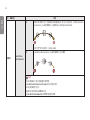 24
24
-
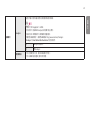 25
25
-
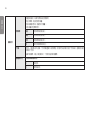 26
26
-
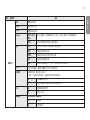 27
27
-
 28
28
-
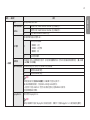 29
29
-
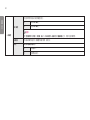 30
30
-
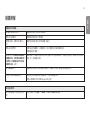 31
31
-
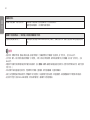 32
32
-
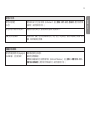 33
33
-
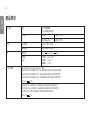 34
34
-
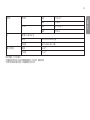 35
35
-
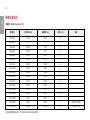 36
36
-
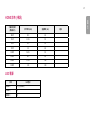 37
37
-
 38
38
LG 27GL650F-B は、滑らかなゲーム体験を望むゲーマーに最適な 27 インチのゲーミングモニターです。 1ms の応答時間、144Hz のリフレッシュレート、FreeSync テクノロジーにより、画面の途切れ、遅延、ゴーストのない、鮮明で滑らかなゲームプレイを実現します。また、HDR10 に対応しており、ゲームや映画の明るい部分と暗い部分のディテールをより鮮やかに表現します。ゲーマー向けの機能として、FPS や RTS 向けに調整されたゲームモードや、画面の中央に十字線を重ねて表示する機能も備えています。さらに、最大 110.0mm の高さ調整が可能で、チルト、スイベル、ピボットにも対応しているので、快適な視聴環境を作り出すことができます。